Áudio do Xbox Party Chat cortado ou não funcionando [Correção]
![Áudio do Xbox Party Chat cortado ou não funcionando [Correção]](https://cdn.thewindowsclub.blog/wp-content/uploads/2024/01/xbox-party-chat-audio-cutting-out-or-not-working-1-640x375.webp)
Se o áudio do Xbox Party Chat estiver cortado ou não funcionar , este artigo o ajudará a corrigir esse problema. Pode haver várias causas para esse problema, como conexão instável com a Internet, problemas no serviço Xbox Live, etc.
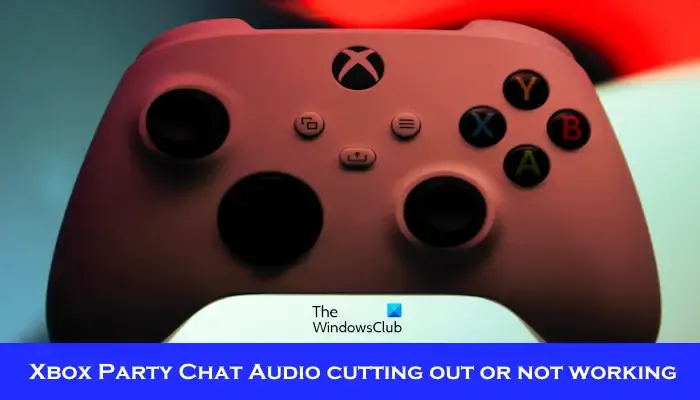
Corrigir corte de áudio do Xbox Party Chat ou não funcionar
Use as seguintes correções para corrigir o corte de áudio do Xbox Party Chat ou o não funcionamento:
- Verifique o status do serviço Xbox Live
- Verifique a sua conexão com a internet
- Ciclo de energia do console Xbox
- Verifique seu tipo de NAT
- Saia e volte para a festa
- Redefina seu console Xbox de fábrica
Vamos começar.
1] Verifique o status do serviço Xbox Live
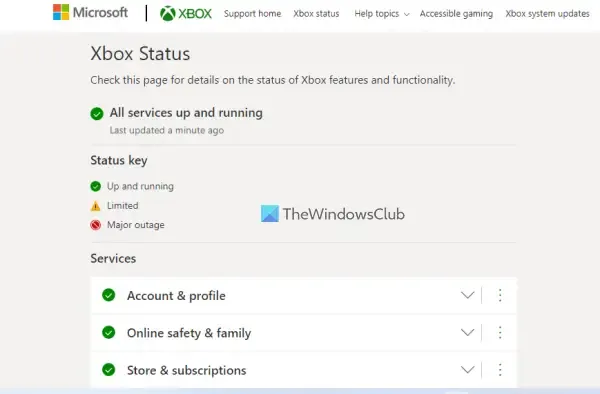
Antes de prosseguir com a solução de problemas, verifique o status do serviço Xbox Live . Pode haver um problema com o serviço Xbox Live. Se houver uma interrupção nos servidores Xbox, o problema não é seu. Nessa situação, você terá que esperar até que o problema seja resolvido. Continue verificando o status da interrupção na página de status do Xbox.
2] Verifique sua conexão com a internet
Esse problema pode ocorrer devido a uma conexão de Internet ruim e instável. Certifique-se de ter uma boa conexão com a Internet ao ingressar no Party Chat no console Xbox. Se você usa uma conexão de Internet sem fio, sugerimos que conecte o console Xbox ao roteador usando um cabo Ethernet.
Além disso, sugerimos que você desligue e ligue seu roteador WiFi. Verifique as etapas mencionadas abaixo para desligar e ligar o roteador Wi-Fi:

- Desconecte o adaptador de alimentação do roteador.
- Aguarde alguns minutos.
- Conecte o adaptador de alimentação novamente ao roteador.
- Aguarde o roteador inicializar e conectar-se à Internet.
3] Ciclo de energia do console Xbox
Às vezes, uma simples reinicialização não resolve o problema. Ligar e desligar o console Xbox pode corrigir vários problemas, pois esta ação eliminará falhas temporárias que podem estar causando esse problema. Verifique as etapas abaixo para desligar e ligar o console Xbox:
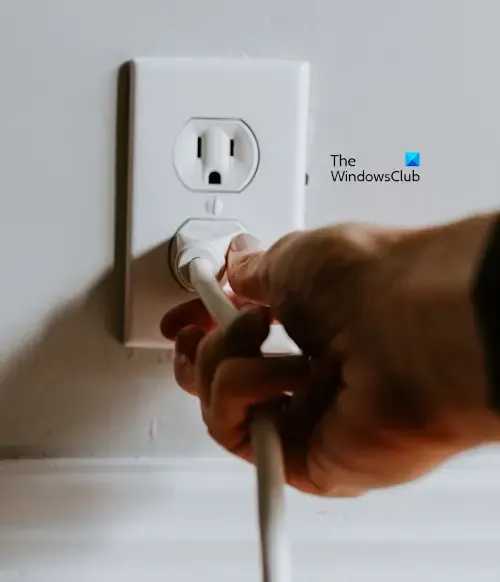
- Desligue o console pressionando e segurando o botão Xbox no console por 5 a 10 segundos.
- O controlador será desligado. Remova o cabo de alimentação da tomada.
- Aguarde alguns segundos, conecte o cabo de alimentação e ligue a fonte.
- Pressione o botão Xbox novamente para ligar o console Xbox One.
4] Verifique seu tipo de NAT
NAT significa Tradução de Endereço de Rede. Ele determina se você pode usar jogos multijogador ou bate-papo em grupo no Xbox ou não. Se o tipo de NAT estiver definido como estrito ou indisponível, você poderá enfrentar problemas de áudio. Esse pode ser um dos motivos do problema que você está enfrentando atualmente. Verifique seu tipo de NAT e altere-o (se necessário). Para fazer isso, use as etapas abaixo:
- Abra o Guia do Xbox.
- Vá para “Perfil e sistema > Configurações > Geral > Configurações de rede”.
- Você verá seu tipo de NAT no status atual da rede.
Se o seu tipo de NAT não estiver aberto, você precisará alterá-lo. Para alterar seu tipo de NAT , limpe o armazenamento persistente e o endereço MAC alternativo . Reinicie seu console e verifique se o NAT foi alterado ou não. Caso contrário, você terá que alterar a porta. Verifique as instruções abaixo:
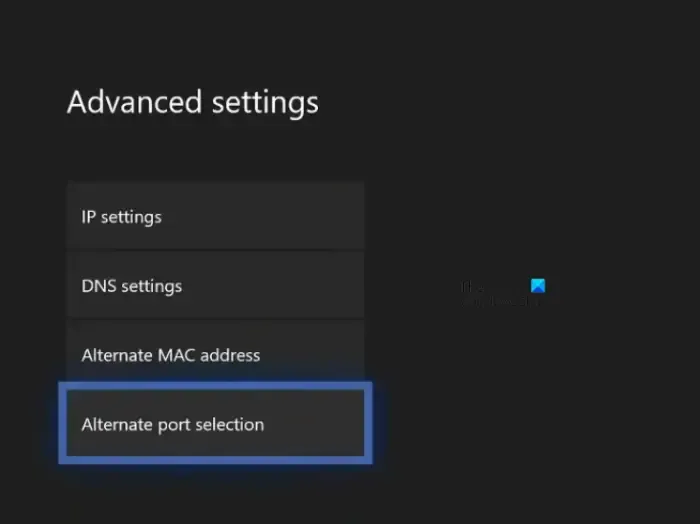
- Abra o Guia do Xbox.
- Vá para “ Perfil e sistema > Configurações > Geral > Configurações de rede ”. Verifique as estatísticas do seu tipo de NAT lá. Se o seu tipo de NAT for fechado ou moderado, altere-o.
- Agora vá para “ Configurações avançadas > Seleção de porta alternativa ”.
- Se a porta estiver definida como Automatic , altere-a para Manual .
- Clique no menu suspenso Selecionar porta e selecione outra porta.
- Agora, verifique se o seu NAT foi alterado para Aberto ou não. Caso contrário, selecione outra porta e verifique novamente.
5] Saia e volte para a festa
Você também pode tentar voltar à festa. Às vezes, desconectar e reconectar pode corrigir falhas de áudio. Verifique se traz alguma alteração.
6]Redefinir seu console Xbox para os padrões de fábrica
A redefinição de fábrica do console Xbox também pode ajudar a corrigir esse problema. Siga as etapas mencionadas abaixo para redefinir o console Xbox de fábrica:
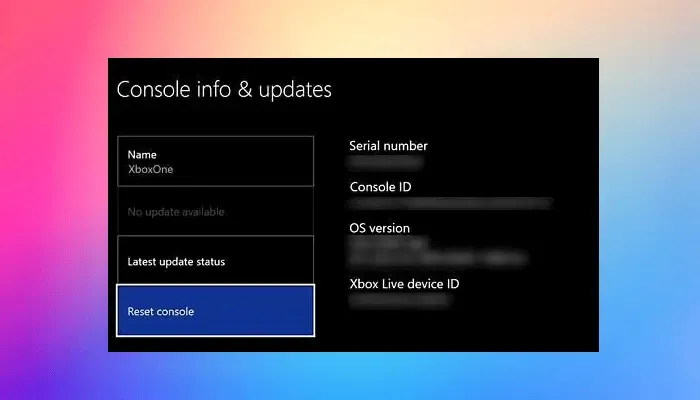
- Pressione o botão Xbox para abrir o guia.
- Selecione Perfil e sistema > Configurações > Sistema > Informações do console.
- Selecione Redefinir console.
- Na tela Redefinir seu console.
- Selecione Redefinir e manter meus jogos e aplicativos.
Isso redefinirá seu console sem excluir seus dados. Depois de redefinir seu console, o problema deve ser corrigido.
Eu espero que isso ajude.
Por que meu bate-papo no Xbox continua sendo interrompido?
Pode haver alguns motivos pelos quais o bate-papo do Xbox Party continua sendo interrompido. Alguns dos motivos mais comuns são Internet fraca, problemas com o fone de ouvido ou com o driver do fone de ouvido, tipo de NAT incorreto, configurações de membros do grupo, etc.
Por que meu áudio de festa do Xbox não está funcionando?
Existem vários motivos pelos quais o áudio da festa do Xbox não está funcionando. Alguns dos motivos mais comuns são problemas com o fone de ouvido ou driver do fone de ouvido, conexão instável com a Internet, etc. Além disso, verifique se você desativou acidentalmente o som dos fones de ouvido. Pressione o botão Xbox, selecione sua foto de perfil e certifique-se de que o ícone do microfone não esteja riscado.



Deixe um comentário